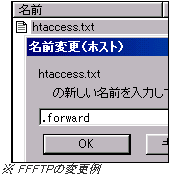本マニュアルは『さくらウェブ』サービスに関するマニュアルです
さくらウェブは販売を終了しております。(ご利用中のサービスは継続しています)
新たにお申込みのお客様は「さくらのレンタルサーバ」をご検討ください。
なお、さくらのレンタルサーバとは仕様が異なりますので、あらかじめ詳細をお確かめください。
この設定は、到着した電子メールを別の電子メールアドレスに転送する設定です。
|
設定ファイルの作成
まず、テキストエディタを使って設定ファイルを作ります。
設定ファイルの中には以下用途に応じた記入例のように入力して保存します。
記入例1: 1つのアドレスへ転送
最も一般的な使い方です。 最初の一行に半角英数字で転送先メールアドレスを入力します。
到着したメールは全て記入したアドレスへ転送されますので、メールボックスにはメールが残ることはありません。
記入例2: 複数のアドレスへ転送
カンマ( , )区切りで複数のメールアドレスを列挙します。
到着したメールは全て記入したアドレスへ転送されますので、メールボックスにはメールが残ることはありません。
記入例3: メールを転送、且つメールボックスへ保存
転送をした上でメールボックスにメールを残す設定です。
ログインアカウントの前には「\」をつけて入力してください。
|
|
設定ファイルの設置
各ファイルの準備ができたら、FTPソフトを利用してサーバーへ設定ファイルを転送します。
ファイル転送時の注意事項
- 転送モードにご注意ください
ファイルはプレーンテキストで書かれています。 必ず アスキーモード(テキストモード) で転送してください。
- 設定ファイルの設置場所にご注意ください
.forwardファイルはホームディレクトリ直下に設置してください。
(例 : /home/username/ 以下へ配置する)
間違った場所に設置しますと、機能いたしませんのでご注意ください。
[STEP 1]で作成し、転送した設定ファイルの名前を 「.forward」に変更します。メールを送信し、エラーになったりしないか確かめた後、運用を開始してください。
(ファイル名の変更方法については、ご利用のソフトウェアのヘルプ等をご確認ください)
|
本マニュアルは『さくらウェブ』サービスに関するマニュアルです
さくらウェブは販売を終了しております。(ご利用中のサービスは継続しています)
新たにお申込みのお客様は「さくらのレンタルサーバ」をご検討ください。
なお、さくらのレンタルサーバとは仕様が異なりますので、あらかじめ詳細をお確かめください。
この設定は、到着した電子メールを別の電子メールアドレスに転送する設定です。
|
設定ファイルの作成
まず、テキストエディタを使って設定ファイルを作ります。
設定ファイルの中には以下用途に応じた記入例のように入力して保存します。
記入例1: 1つのアドレスへ転送
最も一般的な使い方です。 最初の一行に半角英数字で転送先メールアドレスを入力します。
到着したメールは全て記入したアドレスへ転送されますので、メールボックスにはメールが残ることはありません。
記入例2: 複数のアドレスへ転送
カンマ( , )区切りで複数のメールアドレスを列挙します。
到着したメールは全て記入したアドレスへ転送されますので、メールボックスにはメールが残ることはありません。
記入例3: メールを転送、且つメールボックスへ保存
転送をした上でメールボックスにメールを残す設定です。
ログインアカウントの前には「\」をつけて入力してください。
|
|
設定ファイルの設置
各ファイルの準備ができたら、FTPソフトを利用してサーバーへ設定ファイルを転送します。
ファイル転送時の注意事項
- 転送モードにご注意ください
ファイルはプレーンテキストで書かれています。 必ず アスキーモード(テキストモード) で転送してください。
- 設定ファイルの設置場所にご注意ください
.forwardファイルはホームディレクトリ直下に設置してください。
(例 : /home/username/ 以下へ配置する)
間違った場所に設置しますと、機能いたしませんのでご注意ください。
[STEP 1]で作成し、転送した設定ファイルの名前を 「.forward」に変更します。メールを送信し、エラーになったりしないか確かめた後、運用を開始してください。
(ファイル名の変更方法については、ご利用のソフトウェアのヘルプ等をご確認ください)
|